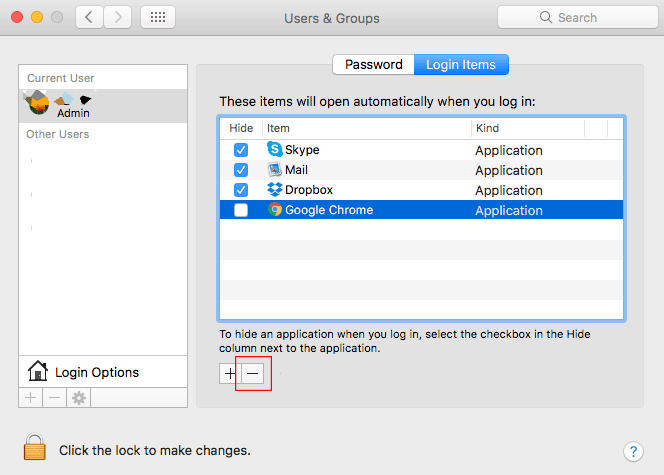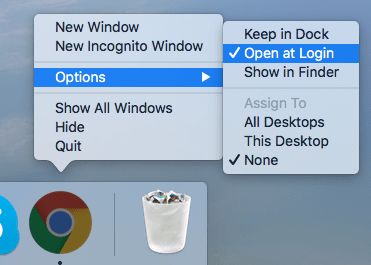Как остановить запуск приложения браузера при запуске на Mac?
Узнайте, как отключить автоматический запуск приложений браузера при запуске на компьютере Mac. Вы можете использовать эти два метода, чтобы остановить открытие веб-браузеров при входе в систему.
Mac предназначен для людей, которым нужна исключительная производительность и рабочая среда рабочего стола без загромождений. Но некоторые приложения, такие как браузеры, имеют тенденцию к автозапуску, когда пользователь запускает свой Mac. Проблема запуска браузеров при запуске на Mac беспокоит многих пользователей, поскольку не все время пользователь хочет открывать браузер всякий раз, когда он / она включает компьютер.
Программы для Windows, мобильные приложения, игры - ВСЁ БЕСПЛАТНО, в нашем закрытом телеграмм канале - Подписывайтесь:)
Эта проблема особенно заметна в браузерах Mac, таких как браузеры Citiro, браузеры Dolphin и т. Д., Которые автоматически изменяют системные настройки.
Я столкнулся с аналогичными проблемами, когда браузер Chrome запускался при запуске, даже когда он мне не нужен. Предполагается, что Mac будет продуктивной рабочей станцией, и если приложения будут продолжать открываться сами по себе, это будет беспорядок, не говоря уже о психологическом стрессе.
Связанный: Как принудительно закрыть браузер Safari на компьютере Mac?
Итак, вот как вы можете легко остановить запуск браузеров при запуске на Mac:
Удалить браузер из элементов входа
Настройки автоматического запуска в Mac определяют, будет ли приложение запускаться при запуске или нет. Иногда эти приложения могут быть полезны, если они служат для определенной цели, например для открытия службы VPN или установки программного обеспечения для разработки. Но ни в одном из сценариев вам не понадобится приложение браузера в настройках автозапуска.
Вот шаги, чтобы остановить запуск браузеров при запуске на Mac:
- Запустить Системные настройки… из
 наверху.
наверху. - Выберите «Пользователи и группы» в окне «Системные настройки».
- Выберите свою учетную запись администратора и перейдите на вкладку «Элементы для входа».
Это будет список приложений, которые будут запускаться автоматически, как только вы войдете в свой Mac. - Выберите Chrome или любой браузер из списка элементов.
- Щелкните знак -, чтобы удалить.

Это удалит хром или любое выбранное приложение из приложения для входа. Следовательно, приложение не запускается при запуске системы.
Если вы хотите добавить его снова, вы можете использовать + и выбрать браузер или любое приложение из приложений для добавления в элементы входа.
Остановить открытие браузера при входе в систему
Если описанный выше метод кажется сложным, то есть еще один метод, с помощью которого вы можете отключить Chrome при запуске через плавающую док-станцию.
Вот шаги, чтобы остановить открытие браузера при входе в систему:
- Щелкните правой кнопкой мыши на значке браузера в докере.
- Наведите указатель мыши на меню «Параметры», чтобы увидеть дополнительные параметры.
- Нажмите на «Снимите отметку с опции« Открывать при входе »».

После внесения любых изменений в эти настройки обязательно перезагрузите Mac. Теперь выбранный веб-браузер не запускается при запуске системы.
Итог: остановить браузер при запуске
Очистка списка автозапуска программ фактически остановит запуск браузеров при запуске. Если вы не найдете такой опции, вы также можете попробовать поискать опции приложения и попробовать отключить их с плавающей док-станции. Я рекомендую использовать оба метода, чтобы останавливать браузер при запуске при входе в систему и максимально использовать его.
В случае старых версий Mac OS необходимо удалить браузер из списка приложений с автоматическим запуском. Вы можете найти автозапуск приложений в центре внимания поиска в Mac OS.
Лично я не разрешаю запускать какие-либо приложения, если они не действительно полезны. Например, VPN или приложения для синхронизации с облачным хранилищем. Сказав это, если вам всегда нужно, чтобы браузер работал, имеет смысл оставить приложение работающим сразу после входа в систему.
Сообщите нам, что вы думаете о функции остановки браузера при запуске? Это полезно, чтобы избежать ненужной нагрузки на систему?
Наконец, вот рекомендуемые веб-браузеры для вашего компьютера и мобильного телефона, которые вам стоит попробовать.
Программы для Windows, мобильные приложения, игры - ВСЁ БЕСПЛАТНО, в нашем закрытом телеграмм канале - Подписывайтесь:)